Prin crearea unui câmp de căutare, semnificația datelor este îmbunătățită și puteți să evitați erorile apărute la introducerea datelor prin limitarea valorilor care pot fi introduse. Un câmp de căutare poate să afișeze o valoare prietenoasă cu utilizatorul, care este legată la o altă valoare din tabelul de date sursă. De exemplu, doriți să înregistrați un client pentru o comandă în tabelul Comenzi. Însă toate informațiile despre clienți sunt urmărite în tabelul Clienți. Puteți să creați un câmp de căutare care afișează informațiile clientului într-o casetă combo sau un control în casetă listă. Apoi, când selectați clientul în controlul respectiv, o valoare corespunzătoare, cum ar fi valoarea cheii primare a clientului, este stocată în înregistrarea comenzii.
Notă Access are alte tipuri de câmpuri listă: un câmp listă de valori care stochează o singură valoare cu valori valide definite într-o proprietate și un câmp multi-valoare, care poate stoca până la 100 de valori într-un singur câmp, separate prin virgulă (,). Pentru mai multe informații, consultați Crearea sau ștergerea unui câmp listă de valori și Crearea sau ștergerea unui câmp multi-valoare.
În acest articol
Ce este un câmp de căutare?
Câmpul de căutare este un câmp dintr-un tabel a cărui valoare este preluată dintr-un alt tabel sau o altă interogare. Dacă este posibil, trebuie să utilizați Expertul Căutare pentru a crea un câmp de căutare. Expertul Căutare simplifică procesul, completează automat proprietățile corespunzătoare ale câmpului și creează relații adecvate între tabele.
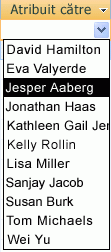
Crearea unui câmp de căutare în vizualizarea Proiect
-
Deschideți tabelul în vizualizarea Proiect.
-
În primul rând gol disponibil, faceți clic pe o celulă din coloana Nume câmp, apoi tastați un nume de câmp pentru câmpul de căutare.
-
Faceți clic în coloana Tip de date pentru acel rând, faceți clic pe săgeată, apoi, în lista verticală, selectați Expert căutare.
Notă Expertul de căutare creează trei tipuri de liste, în funcție de alegerile făcute în Expert: un câmp de căutare, un câmp listă de valori și un câmp multi-valoare.
-
Urmați cu atenție pașii din Expert:
-
Pe prima pagină, selectați Doresc ca obiectul câmp de căutare să obțină valorile din alt tabel sau din altă interogare, apoi faceți clic pe Următorul.
-
Pe pagina a doua, selectați tabelul sau interogarea care conține valorile, apoi faceți clic pe următorul.
-
Pe pagina a treia, selectați unul sau mai multe câmpuri și faceți clic pe Următorul.
-
Pe pagina a patra, selectați o ordine de sortare pentru câmpuri atunci când se afișează într-o listă și faceți clic pe Următorul.
-
Pe pagina a cincea, ajustați lățimea coloanei pentru ca valorile să fie mai ușor de citit, apoi faceți clic pe Următorul.
-
Pe pagina a șasea, păstrați numele câmpului sau introduceți unul nou, selectați Activare integritate date, alegeți opțiunea Ștergere în cascadă sau Restricționare ștergere, apoi faceți clic pe Finalizare.
Pentru mai multe informații despre impunerea unei restricții de integritate referențială, consultați Crearea, editarea sau ștergerea unei relații.
-
-
Salvați modificările.
Înțelegerea valorilor de legătură și a valorilor de afișare
Scopul unui câmp de căutare este să înlocuiască afișarea unui număr, cum ar fi un ID, cu un element mai relevant, cum ar fi un nume. De exemplu, în loc să afișeze numărul de identificare al unei persoane de contact, Access poate să afișeze numele acesteia. Numărul de identificare al persoanei de contact este valoarea de legătură. Acesta este căutat automat într-un tabel sursă sau o interogare și înlocuit cu numele persoanei de contact. Numele persoanei de contact este valoarea de afișare.
Este important să înțelegeți diferența dintre valoarea de afișare a unui câmp de căutare și valoarea de legătură a acestuia. Valoarea de afișare se afișează automat în vizualizarea Foaie de date, în mod implicit. Însă valoarea de legătură este elementul stocat, pe care îl utilizați în criteriile de interogare și pe care Access îl utilizează în mod implicit în asocierile cu alte tabele.
În exemplul următor pentru câmpul de căutare AtribuitCătre:

1 Numele angajatului este valoarea de afișare
2 ID-ul angajatului este valoarea de legătură, care este stocată în proprietatea Coloană de legătură din proprietățile câmpului de căutare.
Actualizarea proprietăților unui câmp de căutare
Atunci când utilizați Expertul de căutare pentru a crea un câmp de căutare, proprietățile câmpului de căutare sunt setate pentru dvs. Pentru a modifica proiectarea câmpului multi-valoare, setați proprietățile de Căutare.
-
Deschideți unui tabel în Vizualizare proiect.
-
Faceți clic pe numele câmpului de căutare în coloana Nume câmp.
-
Sub Proprietăți câmp, faceți clic pe fila Căutare.
-
Setați proprietatea Control afișare la Caseta combo pentru a vedea toate modificările de proprietăți disponibile pentru a reflecta selecția. Pentru mai multe informații, consultați Proprietățile câmpului de căutare.
Ștergerea unui câmp de căutare
Important Atunci când ștergeți un câmp de căutare care conține date, veți pierde definitiv acele date; nu puteți anula ștergerea. Din acest motiv, trebuie să faceți backup bazei de date înainte să ștergeți câmpuri de tabel sau alte elemente de bază de date. De asemenea, este posibil să nu puteți șterge câmpul de căutare, deoarece se impune integritatea referențială. Pentru mai multe informații, consultați Crearea, editarea sau ștergerea unei relații.
Ștergere din vizualizarea Foaie de date
-
Deschideți tabelul în Vizualizare foaie de date.
-
Găsiți câmpul de căutare, faceți clic dreapta pe rândul antet, apoi faceți clic pe Ștergere câmp.
-
Faceți clic pe Da pentru a confirma ștergerea.
Ștergere din vizualizarea Proiect
-
Deschideți tabelul în vizualizarea Proiect.
-
Faceți clic pe selectorul de rând de lângă câmpul de căutare, apoi apăsați pe DELETE sau faceți clic dreapta pe selectorul de rând, iar apoi faceți clic pe Ștergere rânduri.
-
Faceți clic pe Da pentru a confirma ștergerea.
Proprietățile câmpului de căutare
|
Setați această proprietate |
La |
|
Control afișare |
Setați această proprietate pentru a controla ce proprietăți se afișează:
|
|
Tip sursă rânduri |
Alegeți dacă doriți să completați câmpul de căutare cu valori din alt tabel sau interogare sau dintr-o listă de valori pe care le specificați. De asemenea, puteți alege să completați lista cu numele câmpurilor dintr-un tabel sau interogare. |
|
Sursă rânduri |
Specificați tabelul, interogarea sau lista de valori, care oferă valorile pentru câmpul de căutare. Atunci când proprietatea Tip sursă rânduri este setată la Tabel/interogare sau Lista de câmpuri, această proprietate trebuie să fie setată la un nume de tabel sau interogare sau la o instrucțiune SQL, care reprezintă interogarea. Atunci când proprietatea Tip sursă rânduri este setată la Lista de valori, această proprietate ar trebui să conțină o listă de valori separate prin punct și virgulă. |
|
Coloană de legătură |
Specificați coloana în sursa de rânduri care furnizează valoarea stocată de câmpul de căutare. Această valoare poate varia de la 1 la numărul de coloane din sursa de rând. Coloana care furnizează valoarea de stocat nu trebuie să fie aceeași coloană ca cea de afișare. |
|
Număr coloane |
Specificați numărul de coloane din sursa de rânduri care pot fi afișate în câmpul de căutare. Pentru a selecta coloanele de afișat, furnizați o lățime de coloană în proprietatea Lățimi coloane. |
|
Titluri coloană |
Specificați dacă să se afișeze titlurile de coloană. |
|
Lățimi coloane |
Introduceți lățimea coloanei pentru fiecare coloană. Valoarea de afișat dintr-un câmp de căutare este coloana sau coloanele reprezentate în proprietatea Lățimi coloane cu o lățime non-zero. Dacă nu doriți să afișați o coloană, cum ar fi o coloană ID, specificați 0 pentru lățime. |
|
Rânduri listă |
Specificați numărul de rânduri care să apară când afișați câmpul de căutare. |
|
Lățime listă |
Specificați lățimea controlului care apare când afișați câmpul de căutare. |
|
Limitare la listă |
Alegeți dacă puteți să introduceți o valoare care nu se găsește în listă. |
|
Se permit valori multiple |
Specifică dacă în câmpul de căutare se permite selectarea valorilor multiple. Nu este posibilă modificarea proprietății acestei valori de la Da la Nu. |
|
Permite editări liste valori |
Specificați dacă puteți să editați elementele dintr-un câmp de căutare care se bazează pe o listă de valori. Atunci când această proprietate este setată la Da și faceți clic dreapta pe un Câmp de căutare care se bazează pe o singură listă de valori de coloană, veți vedea opțiunea de meniu Editare elemente listă. În cazul în care câmpul de căutare are mai multe coloane, această proprietate este ignorată. |
|
Formular editare elemente listă |
Menționați un formular existent de utilizat pentru a edita elementele listă dintr-un câmp de căutare care se bazează pe un tabel sau pe o interogare. |
|
Afișare numai valori din rânduri sursă |
Afișați numai valorile care se potrivesc cu sursa de rânduri curentă, când Se permit valori multiple este setat la Da. |










